- 1 ZTF简介
- 2 ZTF主要功能
- 3 ZTF两种脚本类型
- 4 如何获得支持
-
5. 快速入门
- 5.1 安装客户端
- 5.2 安装命令行
- 5.3 禅道设置
- 5.4 旧版禅道兼容
- 5.5 Windows编码和语言设置
- 5.6 常用命令
- 5.7 使用示例
- 5.8 如何方便地在任意目录中执行ztf命令?
-
6. 用户指南
- 6.1. ZTF脚本描述
- 6.2. ZTF期待结果
-
6.3. ZTF客户端使用
- 6.3.1 页面功能介绍
- 6.3.2 配置运行环境
- 6.3.3 添加禅道站点
- 6.3.4 添加工作目录
- 6.3.5 执行脚本或单元测试
- 6.3.6 测试结果和重新执行用例
- 6.3.7 脚本与禅道互通
- 6.3.8 复制、粘贴、删除、重命名、在文件管理器或命令行打开
- 6.3.9 使用远程服务器
- 6.3.10 使用远程代理节点
- 6.4 脚本中穿插编写测试步骤和期待结果
- 6.5 ZTF参数设置
- 6.6 禅道用例同步
- 6.7 执行测试脚本
- 6.8 测试结果提交
- 6.9 其他命令
- 6.10 用例信息查看
- 6.11. 主流自动化脚本语言支持
-
6.12. 自动化测试工具支持
- 6.12.1 AutoIT
- 6.12.2 Selenium
- 6.12.3 Appium
- 6.12.4 RobotFramework
- 6.12.5 Cypress
- 6.12.6 Playwright
- 6.12.7 Puppeteer
- 6.13. 单元测试框架支持
-
6.14. Jenkins集成
- 6.14.1 Jenkins任务中使用ZTF
- 6.15. 代理服务
- 7. 开发指南
安装客户端
- 2022-06-08 14:11:33
- 陈琦
- 14013
- 最后编辑:陈琦 于 2022-12-09 15:31:44
- 分享链接
ZTF从3.x版本开始,內置了禅道客户端。 这个版本使用了禅道的新版Rest API,请配合禅道16.0及以后版本使用。
- 从 网站首页下载最新压缩包文件,如ztf.zip;
- 解压后,点击ztf目录下的可执行文件,如Windows下的ztf-gui.exe;
- 在打开客户端窗口中,点击标题右侧的第一个下拉菜单,在其中选择“站点管理”;
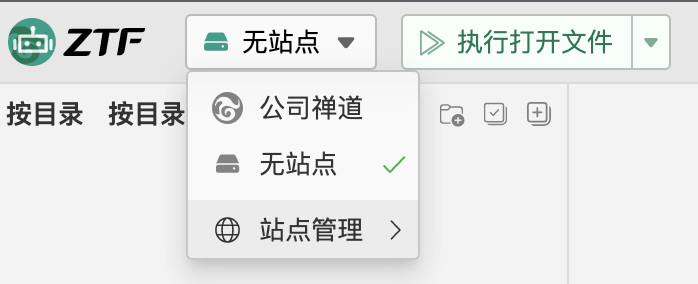
- 添加一个新的禅道站点,并在此下拉菜单中选中它;
- 应用将在右侧的第二个下拉中,显示该
禅道站点下的所有产品;
- 选择某个产品,点击如下的标题行下方的“新建工作目录”按钮;

- 在弹出的窗口中,新建一个ZTF类型的 工作目录;
- 应用在左侧将显示新建工作目录的树状结构;
- 选择树状结构中的某个ZTF脚本,应用显示脚本的内容;
- 点击代码内容上方的执行按钮,执行脚本;
- 执行完成后,应用右侧将显示最新的执行历史记录;
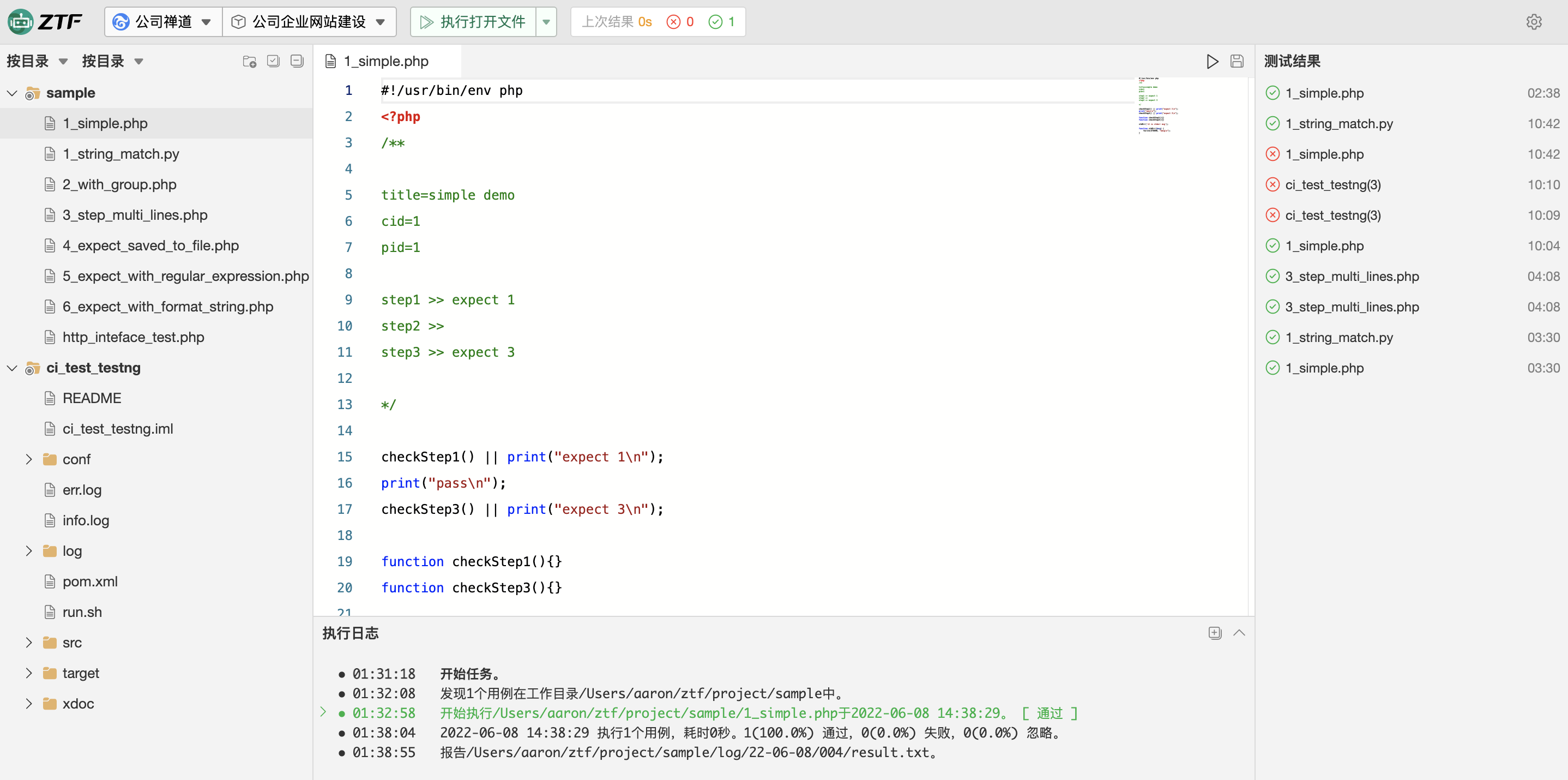
- 点击右侧的某个历史记录,应用打开执行结果页面;
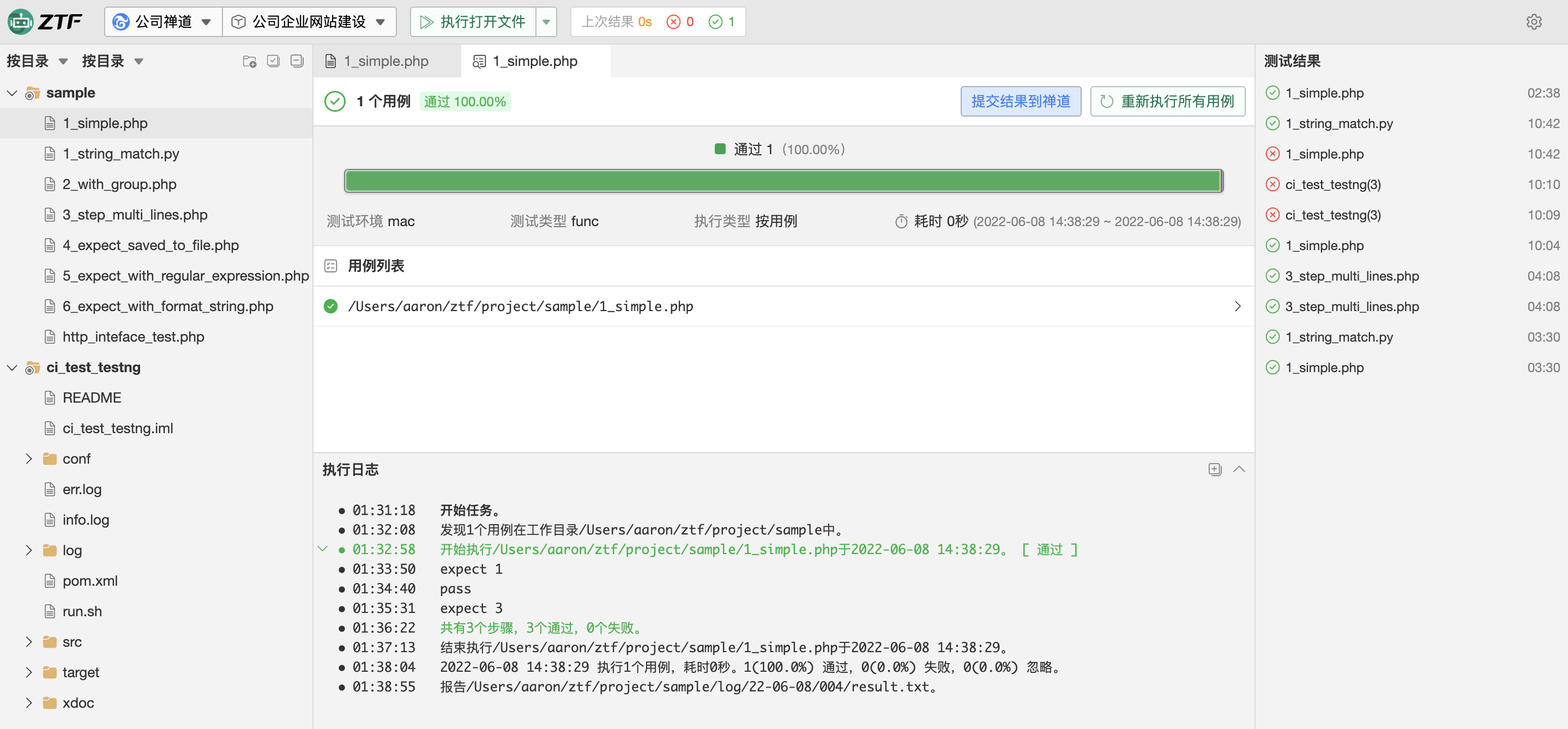
- 在执行结果页面中,可提交结果和缺陷到禅道,也可重新执行结果中的脚本;
- 客户端有关的更多操作,请参考本手册中的“ZTF客户端使用”章节。
评论列表
发表评论
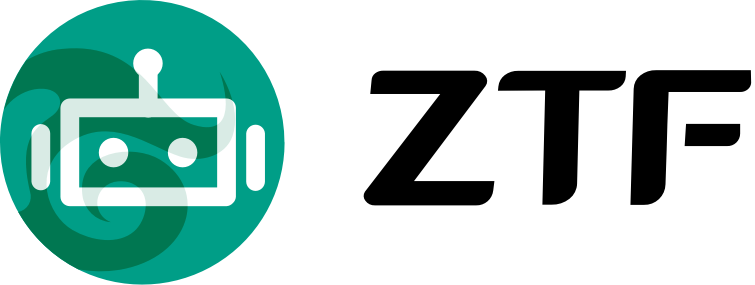




18.11,当前禅道版本"登录失败,禅道返回:invalid character'<'looking forbeginning of value.
请确认您使用了禅道开源17.0、企业7.0、旗舰3.1以上版本,或已按照用户手册4.4小节成功安装RestAPI插件。
但是禅道版本是开源版 18.11.并且禅道里的用户手册没有4.4节。
请问该怎么处理?
16:13:10
开始任务。
16:13:10
发现0个用例,工作目录为C:\Users\Top2005\Downloads\ztf\demo\sample。
16:13:10
忽略1个未设置解析器的脚本。
可以打开conf下的配置文件确认,然后按照手册中的set命令设置。